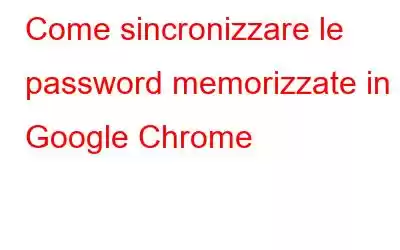Questo articolo ti aiuta a sincronizzare tutte le tue password con un'app di gestione delle password che riduce l'onere di ricordare tutte le tue credenziali e inoltre non richiede di scriverle su un pezzo di carta, cosa che ritengo sia un modo sicuro per ottenere le tue credenziali sono compromesse. Google Chrome è il browser più comunemente utilizzato in tutto il mondo e fornisce un gestore di password integrato. Tuttavia, se riscontri problemi come la mancata sincronizzazione delle password di Chrome o desideri optare per un gestore di password più sicuro con più opzioni, ti consiglio vivamente di optare per TweakPass Password Manager.
Come sincronizzare le password su Google Chrome
Passaggio 1: avvia il browser Google Chrome.
Passaggio 2: fai clic sui tre punti nell'angolo in alto a destra del browser e fai clic su Impostazioni dal menu a discesa.
Passaggio 3: si aprirà una nuova scheda in cui dovrai fare clic sul Scheda Compilazione automatica dalla sezione di sinistra.
Passaggio 4 : Successivamente, fai clic sull'opzione Password nel pannello di destra della scheda.
Passaggio 5: individua le opzioni etichettate come "Offri di salvare le password" e "Accesso automatico".
Passaggio 6: ora sposta il pulsante verso destra per attivare le opzioni.
Google inizierà a chiederti di salvare le tue credenziali ogni volta che accedi a un nuovo account e inizierà a compilarli automaticamente la prossima volta che visiterai lo stesso sito web. In questo modo accederai automaticamente a tutti i tuoi account online.
Perché dovresti scegliere? Il vantaggio più importante derivante dall'utilizzo di un gestore di password del browser Chrome, oltre ad essere assolutamente gratuito, è che consente agli utenti di sincronizzare tutte le credenziali su tutti i dispositivi utilizzando lo stesso account Google.
Perché dovresti evitarlo? Nonostante i numerosi vantaggi, il gestore delle password del browser Google Chrome non fornisce la tecnologia di crittografia AES come altre app di terze parti e inoltre non esegue la scansione e trova le password sul PC memorizzate in altre app.
Come sincronizzare le password utilizzando TweakPass Password Manager
Se vuoi trovare password sparse in tutto il PC o se il tuo browser Chrome non sincronizza tutte le tue password, puoi optare per TweakPass Password Manager. Ecco i passaggi su come farlo.
Passaggio 1: per scaricare TweakPass, fai clic sull'icona qui sotto.
Passaggio 2 strong>: crea un account.
Passaggio 3: per registrarti gratuitamente, vai alla pagina di registrazione e inserisci il tuo indirizzo email, la password principale e il suggerimento per la password.
Passaggio 4: una volta creato un account e registrato, dovrai installare l'estensione sul tuo browser.
Passaggio 5: fai clic sul pulsante Installa TweakPass per andare al Chrome Web Store e scegli l'opzione Aggiungi a Chrome.
Passaggio 6: Seleziona Aggiungi estensione dal menu popup.
Passaggio 7: l'estensione verrà ora installata nel tuo browser. È possibile accedere a TweakPass andando nell'angolo in alto a destra e premendo l'icona Estensioni.
Passaggio 8: dalla casella a discesa, scegli Genera Password sicura per ottenere un elenco di opzioni per creare una password complessa e univoca.
Passaggio 9: il generatore di password offre ai clienti una varietà di opzioni per scegli da.
Passaggio 10: fai clic sul simbolo del lucchetto all'interno di un cerchio per generare nuove password. Selezionando l'opzione Usa password nell'angolo in basso a destra, puoi copiare e incollare la nuova password ovunque tu voglia.
TweakPass è un fantastico programma che organizza e crittografa tutte le tue password in un deposito digitale. Per accedere a questo deposito è necessaria una sola Master Password, ed è l'unica che devi ricordare. Puoi creare password complesse e allo stesso tempo archiviare informazioni e note riservate. Ecco un breve riepilogo delle sue funzionalità:
Importa informazioni dai browser Web. TweakPass ti consente di importare e archiviare tutte le credenziali del tuo browser in un deposito digitale sicuro.
Le password vengono messe alla prova. È possibile utilizzare un modulo specializzato per testare la forza della tua password.
Crea un generatore di password.
strong> Puoi generare password personalizzate univoche per tutte le tue app e accessi web.È facile da usare. TweakPass offre un'interfaccia pulita e facile da usare che risponde rapidamente .
Tenerne traccia. TweakPass consente agli utenti di tenere traccia delle informazioni personali come conti bancari, numeri di previdenza sociale e dettagli della polizza di assicurazione sanitaria, tra le altre cose.
È possibile accedervi da qualsiasi sistema. Il vantaggio più importante dell'utilizzo di TweakPass è che può essere scaricato su qualsiasi PC e che una volta effettuato l'accesso con le proprie credenziali Così, avrai accesso a tutte le tue informazioni personali, comprese le password.
Perché dovresti scegliere? TweakPass Password Manager è un sistema di gestione delle password tutto in uno manager suite che non solo protegge le tue credenziali con la crittografia AES ma aiuta anche a generare password univoche impossibili da indovinare.
Perché dovresti evitarlo? Beh, forse non puoi evitarlo ma gli utenti Mac potrebbero rimanere delusi per qualche tempo poiché la versione Mac di questa app è ancora in fase di sviluppo. È attualmente disponibile su Windows, Android e iOS con la versione per Mac che verrà rilasciata a breve. L'ultima parola su come sincronizzare le password archiviate su Chrome
La scelta tra TweakPass o il gestore password di Chrome è l'unica decisione che dovrai prendere da solo. Sebbene Chrome sia gratuito, TweakPass non lo è, ma d'altra parte Chrome non trova e rimuove le password da tutto il computer e non le archivia in un deposito digitale con crittografia AES. TweakPass è senza dubbio la scelta migliore tra i due e puoi creare password complesse e archiviare altre informazioni personali nel deposito digitale.
Seguici sui social media – . Per qualsiasi domanda o suggerimento, fatecelo sapere nella sezione commenti qui sotto. Ci piacerebbe risponderti con una soluzione. Pubblichiamo regolarmente suggerimenti e trucchi, insieme alle risposte a problemi comuni relativi alla tecnologia.
leggi: 0